
Bulk Crap Uninstaller(软件批量卸载工具)
v5.8 电脑版- 介绍说明
- 下载地址
- 精品推荐
- 相关软件
- 网友评论
Bulk Crap Uninstaller提供资源卸载功能,如果有不需要继续使用的资源就可以直接从电脑删除,现在很多程序都是直接安装到电脑使用的,但是部分程序使用一次后就很长时间都不使用,导致程序占用硬盘空间,并且部分程序可能弹出广告内容,很影响自己工作,如果你需要卸载程序可以选择这款Bulk Crap Uninstaller软件,该软件操作简单,电脑上安装的软件以及win系统自带在软件都可以在主界面显示,用户选择卸载的内容点击uninstall按钮就可以执行卸载,卸载结束会自动清理残留数据和注册表项,需要就下载吧!
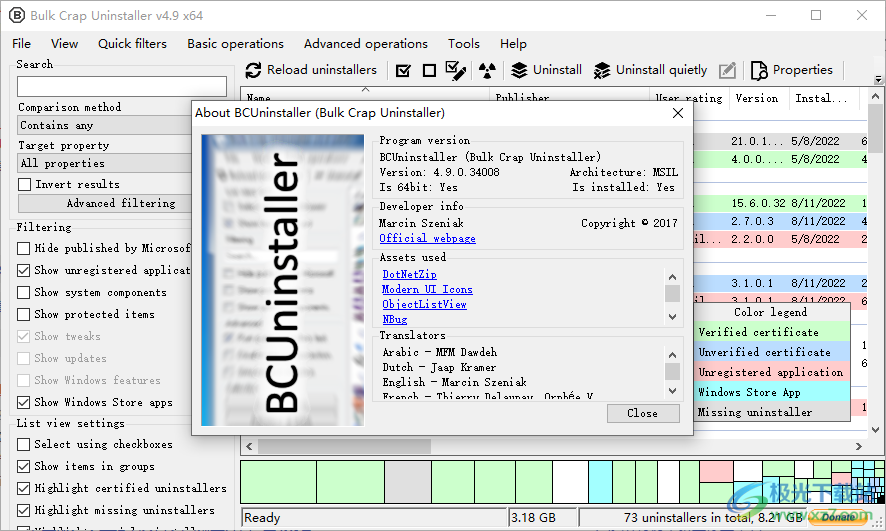
软件功能
卸载/悄悄卸载Uninstall / Uninstall quietly
开始卸载选定的应用程序。安静的卸载意味着您无需单击任何东西——该过程是自动的。如果无法安静地卸载某些项目,将显示一个对话框,能够从选择中删除“大声”卸载程序。
使用 MsiExec / Windows Installer 卸载
如果应用程序附加了产品代码/GUID,您可以尝试使用 MsiExec 将其卸载。不保证适用于所有应用程序。
手动卸载Uninstall manually
跳过运行卸载程序(如果可用),而是提供您可以选择手动删除的文件和注册表项列表。
除非无法通过任何其他方式卸载应用程序,否则不建议使用此方法。
清理“程序文件”文件夹
在所有定义为默认安装位置的文件夹(通常只有 Program Files 文件夹)中搜索剩余文件。这包括空文件夹和部分卸载的应用程序。您将可以选择要删除的项目。
按窗口查找
打开一个小工具窗口。将叉号拖放到要扫描的窗口上。BCU 将尝试找到拥有指定窗口的应用程序并将其显示在列表中。
卸载 Windows 功能
扫描系统以查找已安装的 Windows 功能并将其添加到应用程序列表中。在此之后,它们被视为普通应用程序,可以批量卸载。扫描可能需要一段时间。
软件特色
1、Bulk Crap Uninstaller提供安全卸载功能,保证清除残留数据
2、电脑上的软件都可以在Bulk Crap Uninstaller卸载
3、一些从来不使用的Windows系统程序可以直接卸载
4、卸载过程遇到运行的程序可以强制结束进程,保证软件正常卸载
5、软件可以在资源管理器打开,可以查看应用程序安装地址
6、支持搜索功能,遇到不认识的软件可以选择在网页搜索
7、支持显示隐藏微软发布的程序,显示未注册的应用程序
8、可以在左侧功能区域选择显示系统组件、显示受保护的项目、显示 Windows 功能
9、可以显示 Windows 应用商店应用,突出显示经过认证的卸载程序,突出显示缺少的卸载程序
使用方法
1、将Bulk Crap Uninstaller直接安装到电脑,点击next
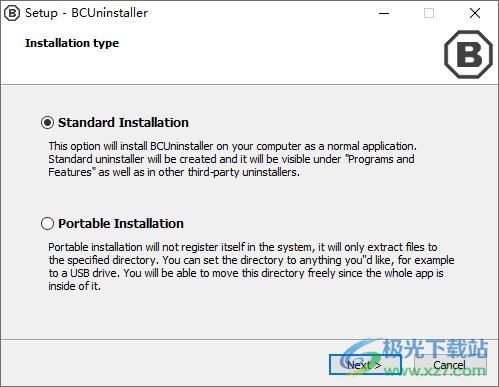
2、软件界面如图所示,找到你需要卸载的软件,点击Uninstall或者Uninstall quietly卸载,点击Open in explorer.可以进入软件的安装地址
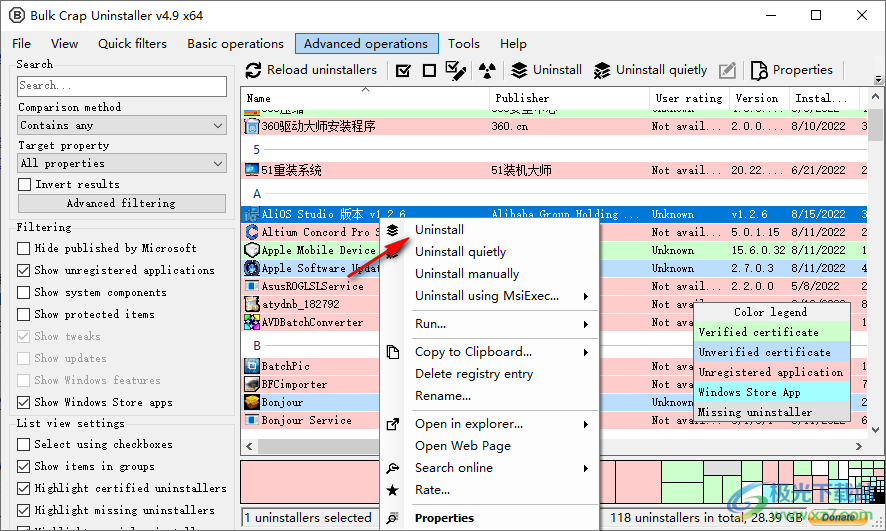
3、弹出配置卸载的内容,点击continue按钮继续下一步
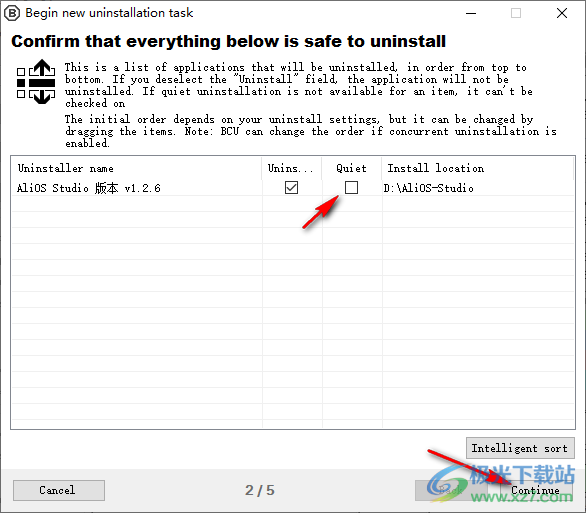
4、删除的配置内容,默认就可以了,点击继续按钮执行下载
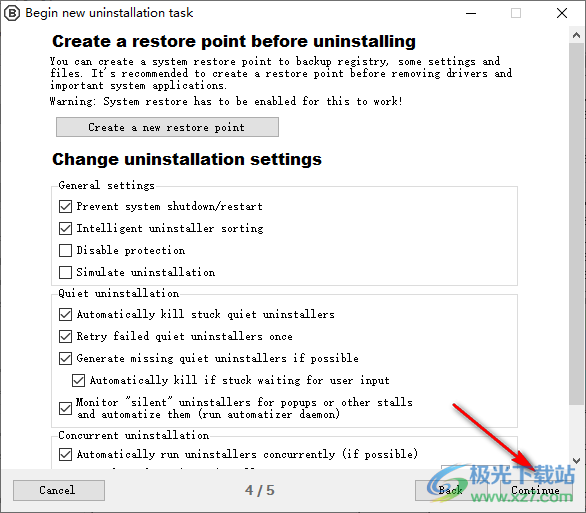
5、等待软件卸载结束就可以了,其他的附加内容都不需要设置
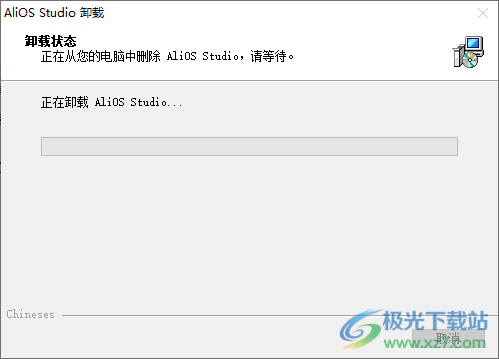
6、现在将一次执行一个选定的卸载程序。如果该过程似乎卡住了,您可以单击“跳过”按钮避免等待它完成
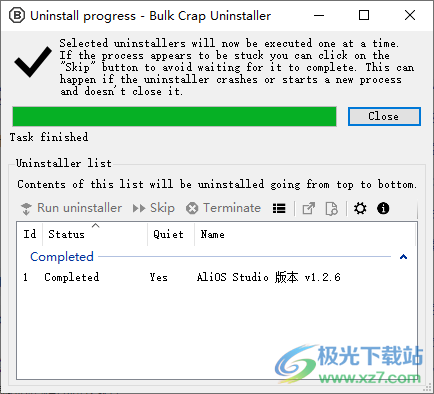
7、默认过滤器、仅限基本应用、仅系统组件、仅限网络浏览器、查看调整、查看未注册、查看更新、查看 Windows 功能
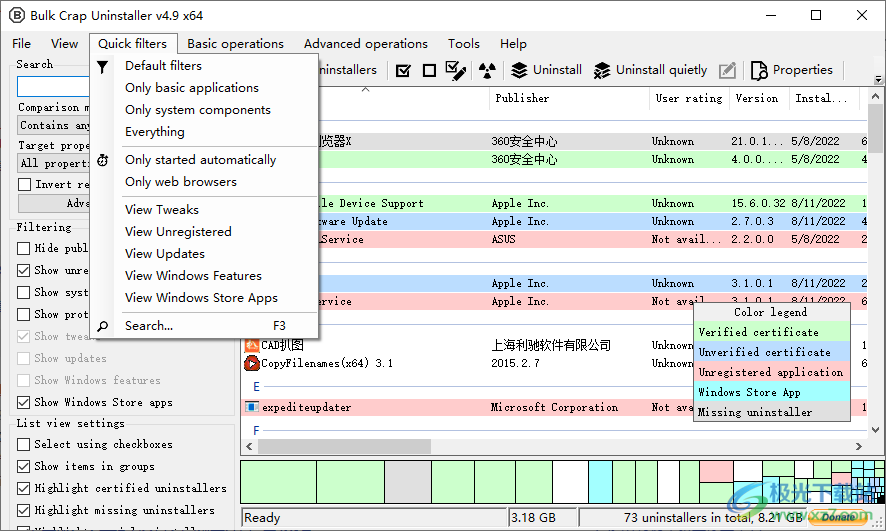
8、选择Install location就可以打开程序安装地址,Uninstaller location查看卸载位置
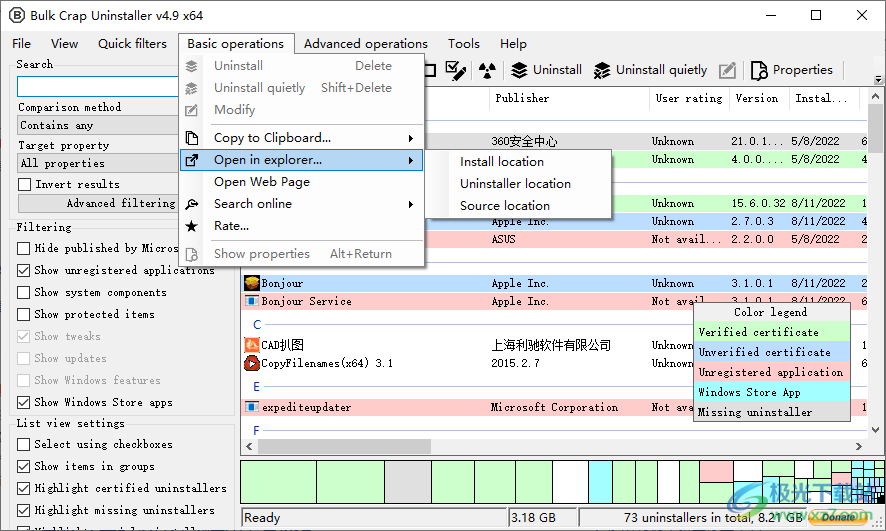
9、手动卸载 Ctrl+Shift+Delete,选择Delete registry key可以删除注册表项
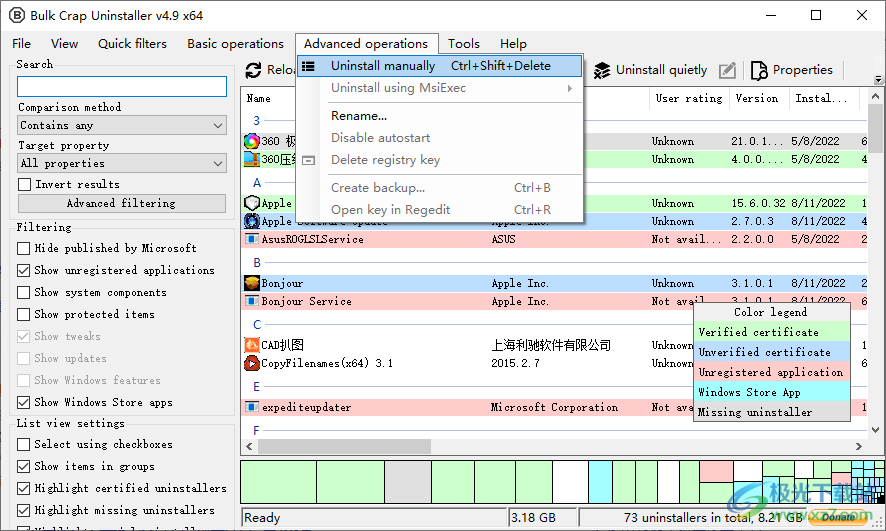
10、打开启动管理器、清理“程序文件”文件夹...、通过窗口、目录或文件卸载...从目录卸载...
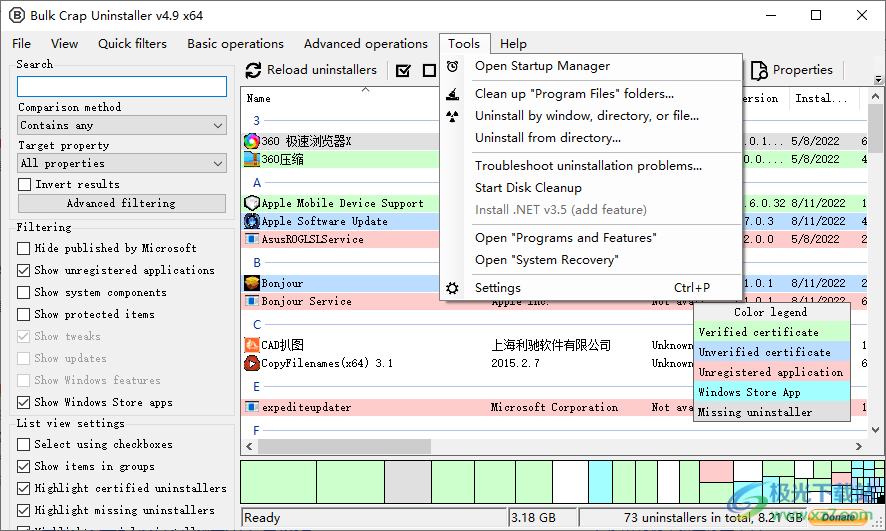
官方教程
高级过滤/卸载列表
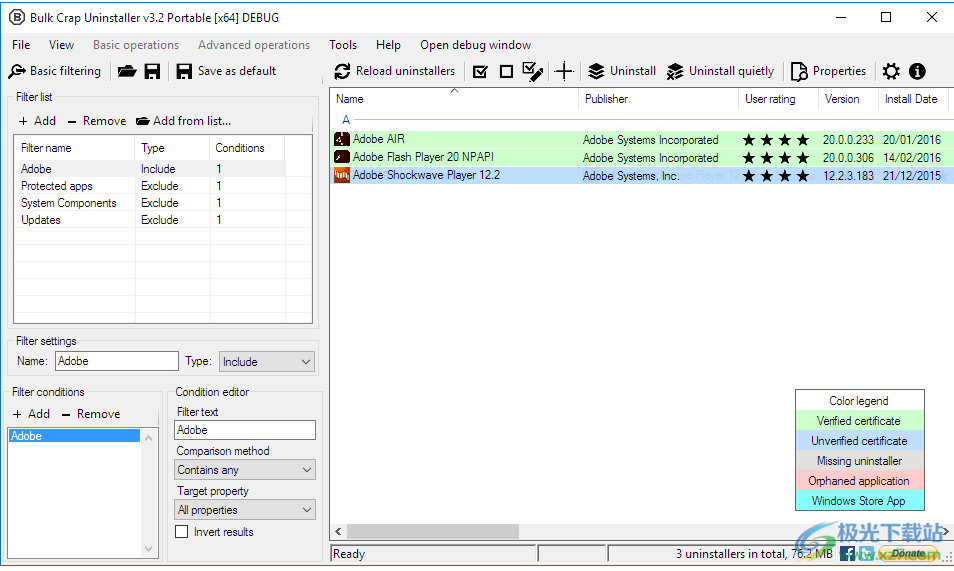
1、启用高级过滤
可以通过单击侧边栏上的“高级按钮”或从“文件”菜单打开现有卸载列表来启用高级过滤。
如果加载了卸载列表,其路径将显示在应用程序的标题栏中。
启用高级过滤后,将忽略所有基本过滤设置。
2、过滤器
过滤器显示在“过滤器列表”中。每个过滤器可以包含多个条件。
可以通过工具栏上的选项从现有卸载列表中添加过滤器。新过滤器将附加到列表的末尾。
如果过滤器的类型设置为包含,它将只允许符合其所有条件的应用程序出现在列表中。它们在排除过滤器之前执行。
如果类型设置为排除,过滤器将从列表中删除与其所有条件匹配的所有应用程序。它们覆盖包含过滤器。
如果只有排除过滤器,则会自动包含所有应用程序。
3、条件
过滤器要匹配应用程序,其所有条件都必须匹配。如果任何条件与应用程序不匹配,则整个过滤器将无法匹配。
使用选定的比较方法将过滤器文本与目标属性进行比较。比较的结果可以选择反转(取反)。
4、比较方法
•包含 – 属性包含整个过滤器文本。
•包含任何 - 属性包含过滤器文本中的任何单词。它们由空格分隔。
•Equals – 属性与过滤器文本完全相同。
•Starts with / Ends with – 属性以过滤器文本开始或结束。
•Regex – 过滤器文本使用 Regex 引擎与属性匹配。
6.3.2目标属性
将与之比较的应用程序的属性。“所有属性”将尝试将过滤器文本与任何可用属性匹配。
可以通过查看应用程序的属性来预览属性。
更新日志:
v5.8版本
一般的
将“垃圾”清除开关添加到 BCU-Console@nixuno第581章
当鼠标拖动到目标应用程序时隐藏主窗口@Klocman第609章
当鼠标拖动到目标应用程序时忽略 BCU 本身@Klocman第610章
翻译
修复了荷兰语拼写错误、缺失的翻译并修复了荷兰语翻译的一致性。经过@NekoJonez第542章
更新 MainWindow.zh-Hans.resx 通过@ATFmxyl第559章
葡萄牙语版本的RelatedUninstallerAdder 中的小拼写错误,作者:@renatocfrancisco第565章
修复翻译中的一个小错误。经过@szw0407第575章
更新 zh-Hans 翻译@nkh0472第590章
修复有问题的按钮文本上的间距@st0rmw1ndz第593章
添加越南语支持@wanwanvxt第595章
新贡献者
@ATFmxyl在#559中做出了他们的第一个贡献
@renatocfrancisco在#565中做出了第一个贡献
@szw0407在#575中做出了第一个贡献
@nixuno在#581中做出了第一个贡献
@nkh0472在#590中做出了他们的第一个贡献
@st0rmw1ndz在#593中做出了第一个贡献
@wanwanvxt在#595中做出了第一个贡献
下载地址
- Pc版
Bulk Crap Uninstaller(软件批量卸载工具) v5.8
本类排名
本类推荐
- 1 wise registry cleaner最新版v11.1.7.722
- 2 腾讯柠檬清理mac官方版v4.9.0 苹果最新版
- 3 microsoft fix it卸载工具v3.5.0.41 最新版
- 4 uninstall tool卸载工具v3.5.10 官方版
- 5 solidworks完全卸载清理工具(swcleanuninstall)v1.0 绿色版
- 6 norton removal tool(诺顿卸载辅助工具)v22.5.0.17 官方版
- 7 ie8强制卸载工具v1.5 绿色版
- 8 360卸载工具单文件v1.1 绿色版
- 9 office2016卸载工具 官方版v1.0 绿色版
- 10 office卸载工具win10版官方版
装机必备
换一批- 聊天
- qq电脑版
- 微信电脑版
- yy语音
- skype
- 视频
- 腾讯视频
- 爱奇艺
- 优酷视频
- 芒果tv
- 剪辑
- 爱剪辑
- 剪映
- 会声会影
- adobe premiere
- 音乐
- qq音乐
- 网易云音乐
- 酷狗音乐
- 酷我音乐
- 浏览器
- 360浏览器
- 谷歌浏览器
- 火狐浏览器
- ie浏览器
- 办公
- 钉钉
- 企业微信
- wps
- office
- 输入法
- 搜狗输入法
- qq输入法
- 五笔输入法
- 讯飞输入法
- 压缩
- 360压缩
- winrar
- winzip
- 7z解压软件
- 翻译
- 谷歌翻译
- 百度翻译
- 金山翻译
- 英译汉软件
- 杀毒
- 360杀毒
- 360安全卫士
- 火绒软件
- 腾讯电脑管家
- p图
- 美图秀秀
- photoshop
- 光影魔术手
- lightroom
- 编程
- python
- c语言软件
- java开发工具
- vc6.0
- 网盘
- 百度网盘
- 阿里云盘
- 115网盘
- 天翼云盘
- 下载
- 迅雷
- qq旋风
- 电驴
- utorrent
- 证券
- 华泰证券
- 广发证券
- 方正证券
- 西南证券
- 邮箱
- qq邮箱
- outlook
- 阿里邮箱
- icloud
- 驱动
- 驱动精灵
- 驱动人生
- 网卡驱动
- 打印机驱动
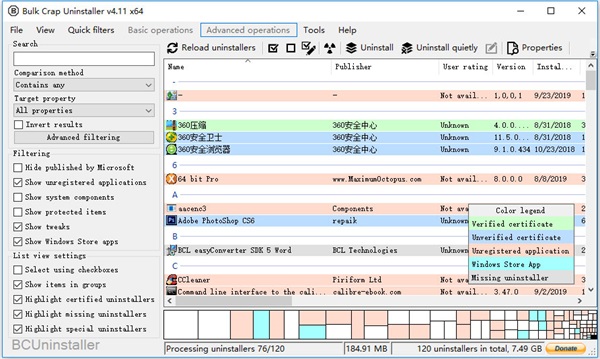
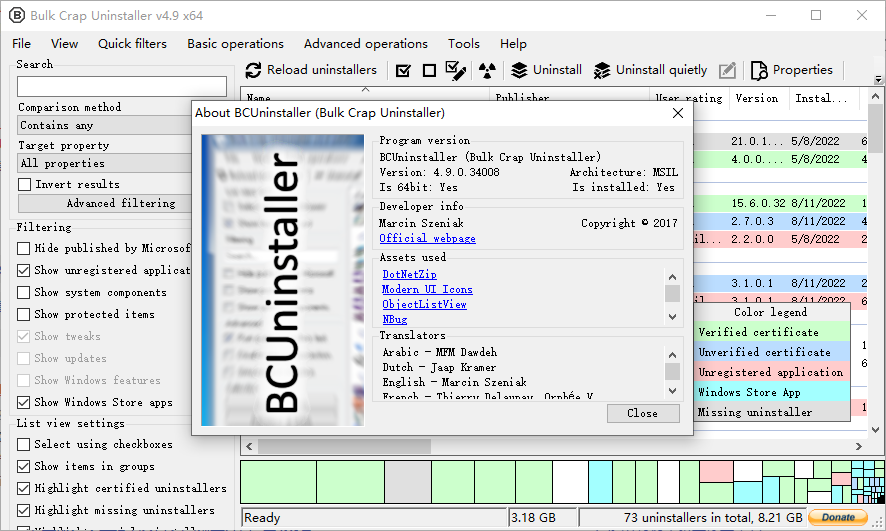









































网友评论